分类
相信许多的用户都有使用萝卜家园win7系统的电脑,你有使用过工作组功能吗?你知道win7系统工作组的加入方法吗?有一些朋友应该不知道要怎么加入,下面我们就一起来看看win7系统怎么加入工作组的。
win7工作组加入步骤:
1、找打计算机按钮,右键选择属性按钮。
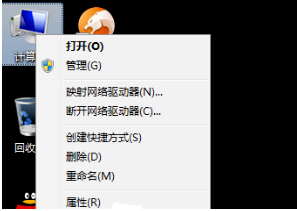
2、点击右边的更改设置按钮。
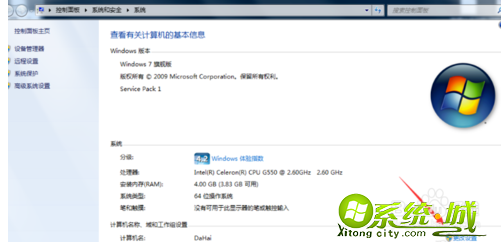
3、点击网络ID按钮。
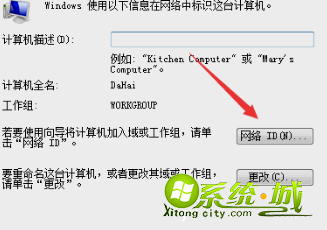
4、根据自己的情况选择点击下一步。
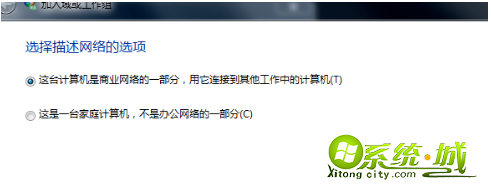
5、根据自己喜好选择,点击下一步。
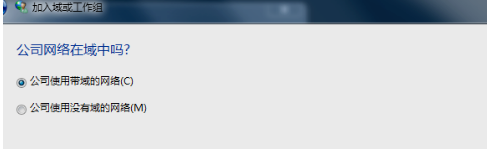
6、记录一些信息,点下一步。
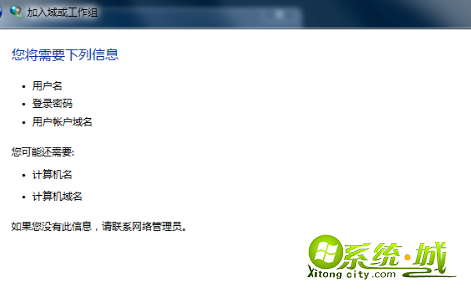
7、输入帐户密码,点击下一步。
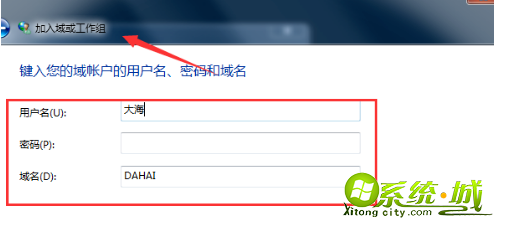
以上就是win7加入工作组的方法,有需要的朋友可以根据上面的步骤来操作,希望可以帮到大家。
热门教程
网友评论